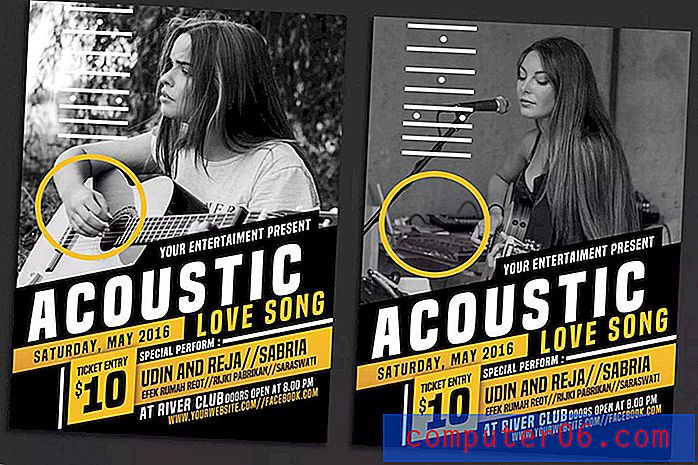Kuidas mängida Magic Arenat oma iPadis Steam Link'iga
Magic Arena mäng Wizards of the Coast on vaieldamatult parim digitaalne tõlgendus, mis kaardimängu jaoks on tehtud. Selle kirjutamise hetkest alates on see saadaval ainult personaalarvutites. Näib, et seda pakutakse lõpuks ka teistele platvormidele, kuid rakenduse need versioonid pole veel saadaval.
Kuid kui teil on iPad ja olete lootnud Magic Arena mängimist selles seadmes, saate kasutada seda ümbersõiduviisi, mis võimaldab teil seda teha. See saavutatakse rakendusega Steam Link, mis on teie Steami kontoga ühendatud kaugseaderakendus. Meie allolev juhend näitab teile, kuidas see tööle saada.
Kuidas lisada Magic Arena Steami
Esimene asi, mida peate tegema, on lisada Magic Arena Steamile. See ei ole Steam-mäng, kuid on olemas viis, kuidas lisada Steamile mitte-aurumänge, et saaksite neid Steami kaudu käivitada ja mis veelgi tähtsam - mängida neid Steam Link'i kaudu.
Kui teil pole arvutis Steami veel, saate selle selle lingi alla laadida. Kui Steam on arvutisse installitud ja seadistatud, võite jätkata järgmiste sammudega.
1. samm: käivitage Steam.
2. samm: klõpsake akna ülaosas vahekaarti Mängud, seejärel valige suvand Lisa minu teekile mitte-aurumäng .

3. samm: kerige alla, märkige ruut MTG Arena vasakul, seejärel klõpsake nuppu Lisa valitud programmid .

4. samm: klõpsake akna ülaosas linki Steam ja valige siis Seaded .

5. samm: valige vahekaart Kodune voogesitus, märkige ruut Luba voogesitus vasakul, seejärel klõpsake nuppu OK .

Kuidas saada oma iPadile aurulink
Selles jaotises olevad toimingud viidi läbi 6. põlvkonna iPadil, mis töötab iOS 12.2. Pange tähele, et selle seadistuse toimimiseks peab teie iPad olema samas võrgus arvuti, kus töötab Steam.
1. samm: avage App Store.

2. samm: valige akna allosas vahekaart Otsing .

3. samm: tippige otsinguväljale „aurilink” ja valige siis õige otsingutulemus.

4. samm: koputage rakenduse Steam Link paremal asuvat ikooni Hangi või pilv ja seejärel pärast allalaadimise lõpetamist koputage nuppu Ava .

5. samm: puudutage nuppu Alusta, seejärel valige järgmisel ekraanil käsk Kasuta puutejuhtimist .

6. samm: valige saadaolevate suvandite loendist arvuti ja sisestage kuvatud PIN-kood arvuti hüpikaknasse.

Kui teil palutakse pärast seda sisestada veel üks PIN-kood, võib teil olla arvuti turvakoodis Steam seadistatud. Kui jah, naaske eelmise jaotise 5. sammust vahekaardile Kodune voogesitus, klõpsake nuppu Määra turvakood, looge kood ja kinnitage see, seejärel sisestage see kood oma iPadi.
7. samm: teie iPad peaks ühenduse tugevuse määramiseks nüüd teie võrku skannima. Kui skannimine on tehtud, koputage nuppu Alusta esitamist .

8. samm. Ekraanil navigeerimiseks ja teegi valimiseks kasutage ekraanil olevaid noolenuppe.

9. samm: liikuge MTG Arenale ja valige see. Leidsin selle vahekaardi Installitud alt, kuid sellele pääseb mitmel viisil.

10. samm: liikuge nupule Esita ja valige see.

Seejärel peaks MTG Arena teie iPadis käivituma ja saate mängima hakata.

Tõenäoliselt on selle seadistuse kõige keerulisem külg deckbuilding, kuna otsinguväljale tippimise meetod on pisut tülikas. Seda saab kindlasti teha, kuid tekkide arvutisse ehitamine on palju lihtsam.
Pange tähele, et selle meetodiga iPadis mängimiseks peab arvuti, kuhu Magic Arena on installitud, sisse lülitatud ja võrguga ühendatud.
Kas teie arvutis on ruumid otsa saanud? Siit saate teada, kuidas desinstallida Windows 10 programme ja vabastada rohkem ruumi failidele, mängudele või muule, mida soovite.